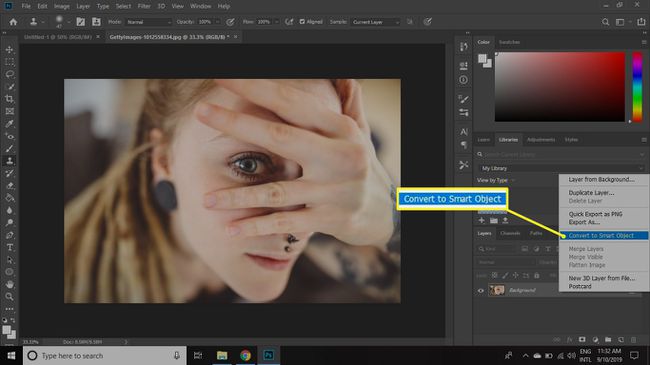So entsperren Sie die Hintergrundebene in Photoshop
Wenn Sie ein Bild in öffnen Photoshop, ist die Hintergrundebene normalerweise im Schichten Palette. Um es zu entsperren, müssen Sie den Hintergrund entweder in eine neue Ebene oder ein Smart-Objekt konvertieren. Alternativ können Sie die Hintergrundebene duplizieren, Ihre Änderungen in der neuen Ebene vornehmen und sie dann zusammenführen.
Die Anweisungen in diesem Artikel gelten für Photoshop CC 2019 für Windows und Mac.
Warum ist die Hintergrundebene in Photoshop gesperrt?
Die Hintergrundebene ist gesperrt, da sie wie die Leinwand für ein Gemälde ist. Darüber ist alles aufgebaut. Aus diesem Grund unterstützt die Hintergrundebene bestimmte Funktionen wie Transparenz nicht, und Sie können ihren Inhalt nicht verschieben oder löschen. Ebenso können Sie nur eine Auswahl auf der Hintergrundebene mit einer Hintergrundfarbe füllen. Wenn Sie also die volle Kontrolle über das Aussehen eines Bildes haben möchten, müssen Sie Ihre Bearbeitungen in einer nicht gesperrten Ebene vornehmen.
Anstatt die Hintergrundebene zu entsperren, duplizieren viele Profis die gesperrte Ebene und führen ihre Bearbeitungen am Duplikat durch. Auf diese Weise können sie, wenn sie einen Fehler machen, die neue Ebene wegwerfen und gleichzeitig das Original beibehalten.
Um den Hintergrund zu duplizieren, klicken Sie mit der rechten Maustaste auf das Hintergrund schichten und auswählen Ebene duplizieren.

Wenn Sie mit Ihren Bearbeitungen zufrieden sind, führen Sie die beiden Ebenen zusammen, indem Sie die Speisekarte Symbol in der oberen rechten Ecke des Schichten Palette und Auswahl Sichtbar zusammenführen.
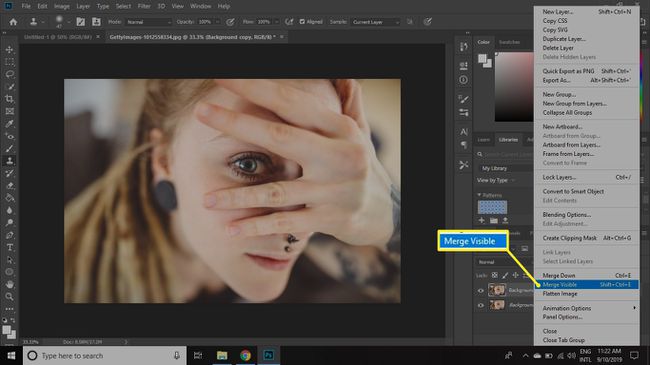
Die Hintergrundebene erscheint immer am unteren Rand des Schichten Palette. Sie können keine anderen Ebenen darunter verschieben.
So entsperren Sie die Hintergrundebene in Photoshop
So konvertieren Sie den Hintergrund in eine neue Ebene, die nicht gesperrt ist:
-
Auswählen Schicht > Neu > Ebene vom Hintergrund.

-
Geben Sie der Ebene einen Namen und wählen Sie OK.
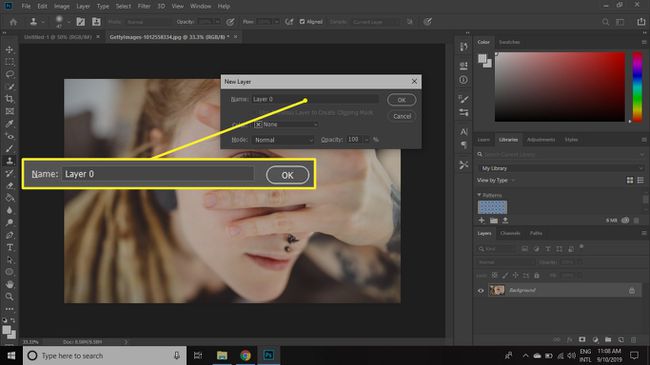
-
Die neue, entsperrte Ebene ersetzt die Hintergrundebene in der Palette.
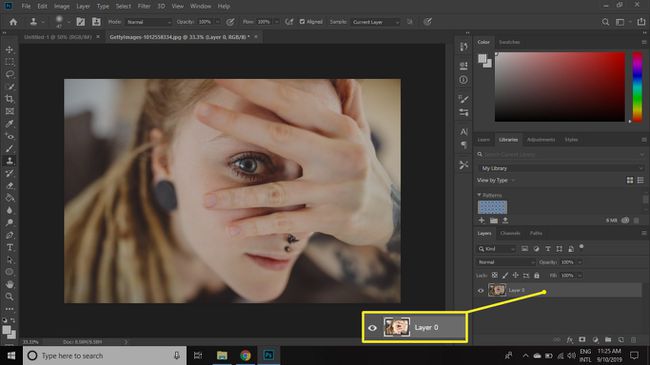
So konvertieren Sie die Hintergrundebene in ein Smart-Objekt
Ein anderer Ansatz besteht darin, die gesperrte Schicht in a. umzuwandeln Intelligentes Objekt. Klicken Sie mit der rechten Maustaste auf das Hintergrund Schicht in der Schichten Palette und wählen Sie In Smart-Objekt konvertieren.